Používanie počítača v noci je veľmi zlépre vaše oči a často môžu prerušiť váš spánkový režim. V systéme Linux sa veľa ľudí pokúša vyriešiť tento problém pomocou nástrojov ako „Nightlight“, „Redshift“ a ďalších. Tieto programy sú užitočné, ale tónovanie vášho počítača na teplejšiu farbu v noci nie je jediným riešením.
Alternatívne riešenie na ochranu očíje „stmievanie“. Pokiaľ ide o stmievanie obrazovky, nič nie je lepšie ako stmievač Desktop. Je to aplikácia, ktorá po inštalácii umožňuje používateľom získať tmavšiu farbu, čo nie je možné iba v prostredí vášho počítača. Vďaka tomu budete mať pohodlnejší zážitok pri práci so systémom Linux v noci.
Nainštalujte stmievač Desktop
Desktop Dimmer má mnoho rôznych na stiahnutiebalíčky dostupné pre všetky bežné distribúcie Linuxu. Otvorte terminál, nainštalujte program na stiahnutie „wget“ a postupujte podľa pokynov, aby ste sa naučili, ako nainštalovať aplikáciu pre váš operačný systém.
Ubuntu a Debian
Aplikácia Desktop Dimmer je nainštalovateľná naUbuntu, Debian a ich deriváty pomocou balíka Debian na stiahnutie. Ak chcete nainštalovať tento balík, musíte najprv otvoriť okno terminálu a použiť wget sťahovací nástroj na uchopenie balíka.
wget https://github.com/sidneys/desktop-dimmer/releases/download/v4.0.4/desktop-dimmer-4.0.4-amd64.deb
Desktop Dimmer má tiež 32-bitovú verziu, ktorá je k dispozícii na stiahnutie na vašom Ubuntu alebo Debian PC s nasledujúcim príkazom.
wget https://github.com/sidneys/desktop-dimmer/releases/download/v4.0.4/desktop-dimmer-4.0.4-i386.deb
Teraz, keď je balík na vašom PC, použite dpkg nástroj na načítanie stmievača Desktop do systému.
sudo dpkg -i desktop-dimmer-4.0.4-*.deb
Počas procesu inštalácie balíka chybymože sa stať. Tieto chyby sú zlyhania pri riešení problémov. Bez toho, aby ste sa do toho dostali, váš počítač so systémom Linux nemohol balík nainštalovať v plnom rozsahu, pretože nenájde programy, ktoré Desktop Dimmer potrebuje na spustenie. Našťastie je tento problém rýchlo vyriešený spustením nasledujúcej operácie v termináli.
sudo apt install -f
Alebo na niektorých inštaláciách Debianu:
sudo apt-get install -f
So závislosťami postaranými by mal Desktop Dimmer pracovať na vašom Ubuntu alebo Debian PC!
Arch Linux
Desktop Dimmer je k dispozícii používateľom Arch Linuxu,ako to vývojár oficiálne podporuje. Ešte lepšie je, že nebudete musieť kompilovať a vytvárať balík AUR (pokiaľ nechcete). Namiesto toho si používatelia môžu stiahnuť a načítať pohodlný balík Arch.
Balík Desktop Dimmer Arch Linux sa dá ľahko stiahnuť wget, Chyťte ho nasledujúcim príkazom.
wget https://github.com/sidneys/desktop-dimmer/releases/download/v4.0.4/desktop-dimmer-4.0.4.pacman
Potrebujete Desktop Dimmer v 32-bitovej verzii Arch? Vyskúšaj tento:
wget https://github.com/sidneys/desktop-dimmer/releases/download/v4.0.4/desktop-dimmer-4.0.4-i686.pacman
Na načítanie balíka Desktop Dimmer do Arch použite príkaz na aktualizáciu Pacman.
sudo pacman -U desktop-dimmer-4.0.4.pacman
Pomocou tohto príkazu načítajte 32-bitový balík, pretože 64-bitový balík nebude fungovať.
sudo pacman -U desktop-dimmer-4.0.4-i686.pacman
Fedora a OpenSUSE
Fedora a OpenSUSE môžu spustiť Desktop Dimmer vďaka RPM na stránke vydania GitHub projektu. Rovnako ako mnoho iných operačných systémov v tomto zozname budete musieť používať wget sťahovací nástroj pred inštaláciou čohokoľvek.
wget https://github.com/sidneys/desktop-dimmer/releases/download/v4.0.4/desktop-dimmer-4.0.4.x86-64.rpm
32-bitová RPM je k dispozícii, ak ju chcete používať pred 64-bitovou verziou.
wget https://github.com/sidneys/desktop-dimmer/releases/download/v4.0.4/desktop-dimmer-4.0.4.i686.rpm
V tomto okamihu je bezpečné spustiť inštaláciu. Postupujte podľa pokynov, aby ste Desktop Dimmer pracovali na vašom systéme Fedora alebo OpenSUSE nižšie.
fedora
sudo dnf install -y desktop-dimmer-4.0.4.*.rpm
openSUSE
sudo zypper install desktop-dimmer-4.0.4.*.rpm
Generické Linuxy cez AppImage
Desktop Dimmer má verziu svojho softvéru, ktorýpracuje na všetkých ostatných distribúciách Linuxu. Nie je potrebné nič inštalovať, pretože technológia AppImage umožňuje pracovať rovnako ako súbor EXE v systéme Windows. Ak chcete nastaviť aplikáciu App Dimage Desktop Dimmer, stiahnite súbor pomocou wget, Potom použite chmod príkaz na aktualizáciu jeho oprávnení.
wget https://github.com/sidneys/desktop-dimmer/releases/download/v4.0.4/desktop-dimmer-4.0.4-x86-64.AppImage
Rovnako ako všetky ostatné formáty softvéru je aj aplikácia Desktop Dimmer k dispozícii v 32-bitovej verzii. Chyťte to wget, ak ju potrebujete namiesto 64-bitového.
wget https://github.com/sidneys/desktop-dimmer/releases/download/v4.0.4/desktop-dimmer-4.0.4-i386.AppImage chmod +x desktop-dimmer-4.0.4-*.AppImage
Teraz, keď má aplikácia App Dimage Desktop Dimmer správne povolenia, použite mkdir príkaz na vytvorenie nového priečinka na uloženie. Uložením nástroja Desktop Dimmer tu zaistíte, aby ste ho náhodou neodstránili zo svojho priečinka. / Home / username / zložky.
mkdir -p ~/AppImages mv desktop-dimmer-4.0.4-*.AppImage ~/AppImages cd ~/AppImages
Spustite program prvýkrát pomocou nižšie uvedeného príkazu.
./desktop-dimmer-4.0.4-*.AppImage
Po spustení Dimmer vytvorí novú skratku aplikácie v ponuke aplikácie na pracovnej ploche. Vyhľadajte ho v časti „Nástroje“.
Nastavenie stmievača pracovnej plochy
Desktop Dimmer je jednoduchá aplikáciabez zapojenia. Ak ju chcete začať používať, vyhľadajte aplikáciu v ponuke programu na počítači so systémom Linux. Keď ho nájdete, vyhľadajte systémovú lištu a kliknite na ňu pravým tlačidlom myši. Zobrazí sa ponuka možností. V ponuke kliknite na tlačidlo „Zobraziť Desktop Dimmer“.

Po kliknutí na tlačidlo „Zobraziť plochu stlmovač“zobrazí sa kontextové okno s posuvníkom. Potiahnutím posúvača dozadu alebo dopredu môžete okamžite upraviť jas a stlmiť obrazovku podľa svojich predstáv. Potom kliknutím na ikonu ozubeného kolieska otvorte oblasť Predvoľby. V predvoľbách vyberte možnosť, ktorá umožní programu spustiť sa pri štarte.
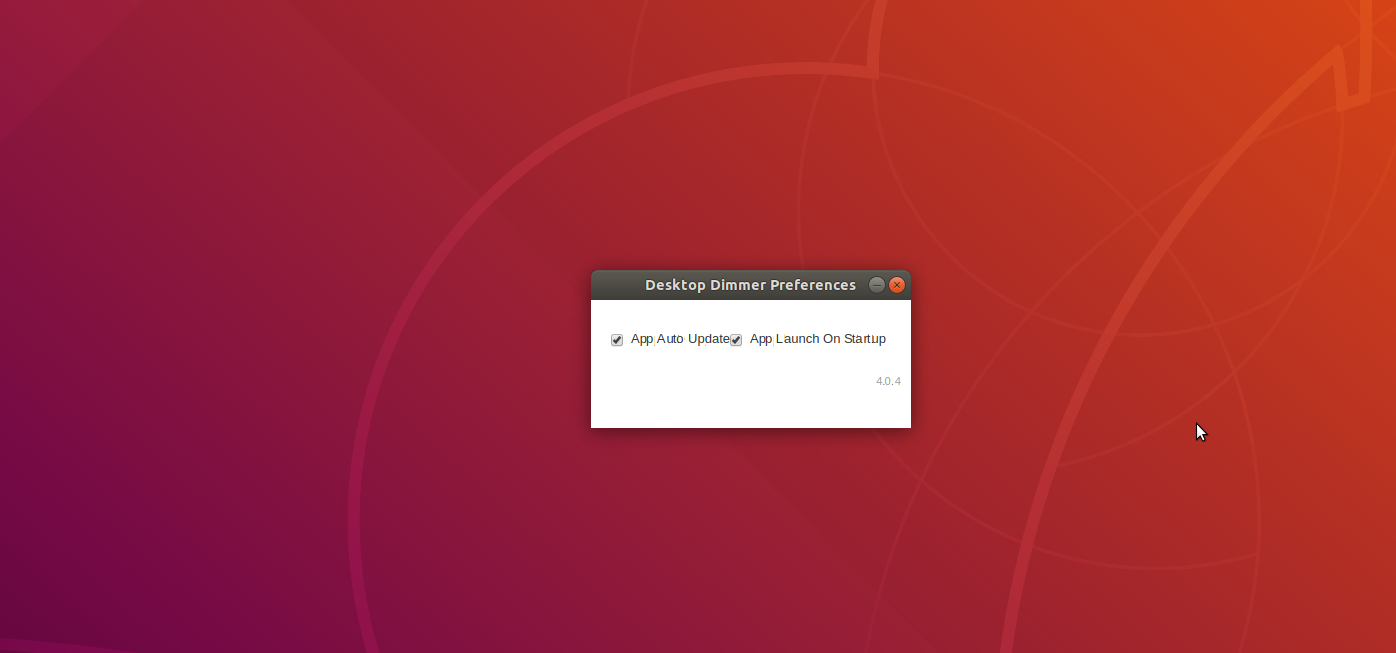


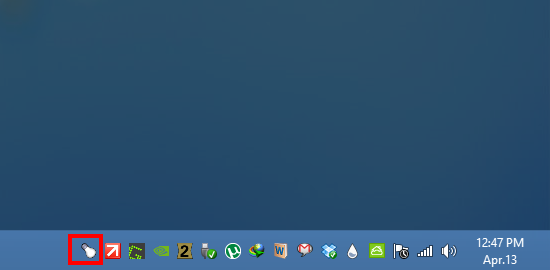










Komentáre